Tela Água
Tela água. Aqui ficam todas as embarcações que estão navegando ou estão atracadas.
1 - Clique aqui para acessar a tela "Água".
2 - Horário de retorno da navegação agendada.
3 - Status atracado, indica que essa embarcação está na água mas está atracada no deck/pier.
Após o término da navegação, clique no ícone da embarcação (ou ícone atracado, se for o caso) e abrirá uma tela com as opções de finalização de navegação da embarcação (vide tela abaixo).
Tela de opções de finalização de uma navegação.
1 - Clique aqui para mudar o status da embarcação de navegando para atracado. Nesse caso, a embarcação já voltou, foi atracada, mas sua navegação ainda não foi finalizada.
2 - Finalizar na água. Clique aqui quando a embarcação já tiver finalizado a navegação, porém não subirá para o pátio, continuará na água, atracada. Dessa forma, quando for feito o próximo agendamento, a embarcação iniciará todo o preparo e fornecimento na água.
3 - Fila de subida. Clique aqui para mover a embarcação para a fila de subida. Aqui ficam as embarcações que estão aguardando para subir para o pátio, ou embarcações que o próprio cliente solicitou entrar para fila de subida pelo App Cliente, ou o marinheiro solicitou para entrar na fila de subida pelo APP Marinheiro.
4 - Subir. Clique aqui para subir a embarcação para o pátio. Essa ação finaliza o passeio. Após clicar em subir, a embarcação vai automaticamente para o painel de lavação e giro de motor, que é a última ação e apontamento a ser feito para finalizar um passeio.
5 - Após selecionar a opção desejada, passe a pulseira no leitor RFID para registrar o apontamento.
6 - Clique em cancelar para voltar para a tela anterior Não será feito nenhum registro.

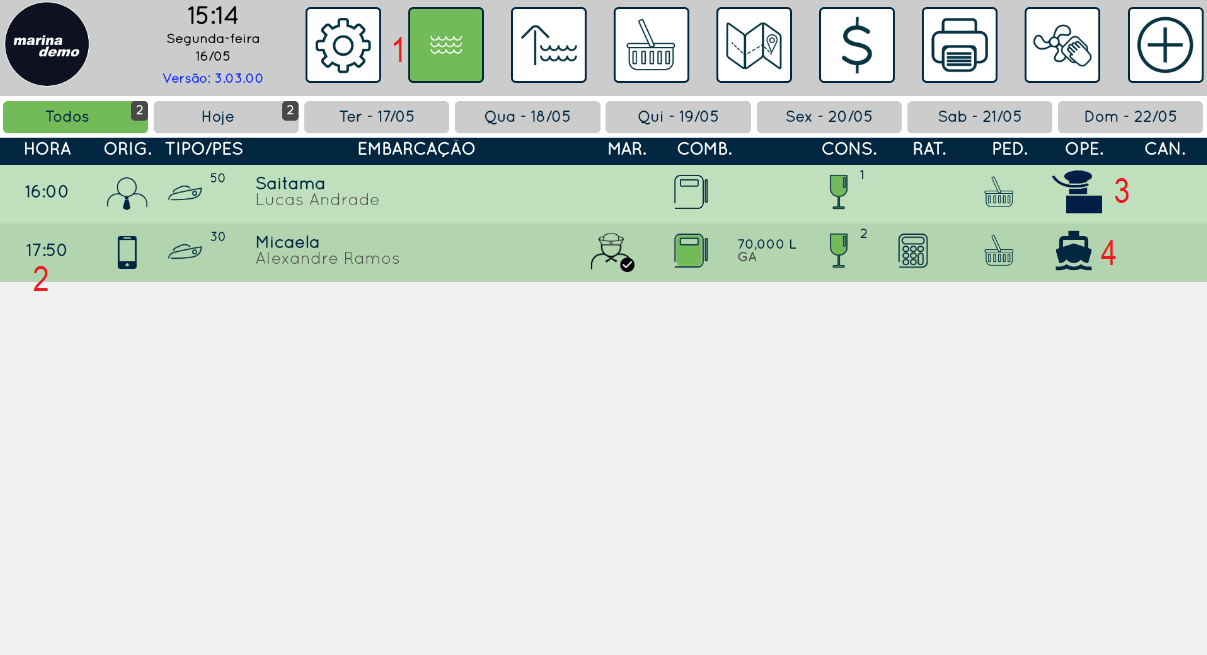
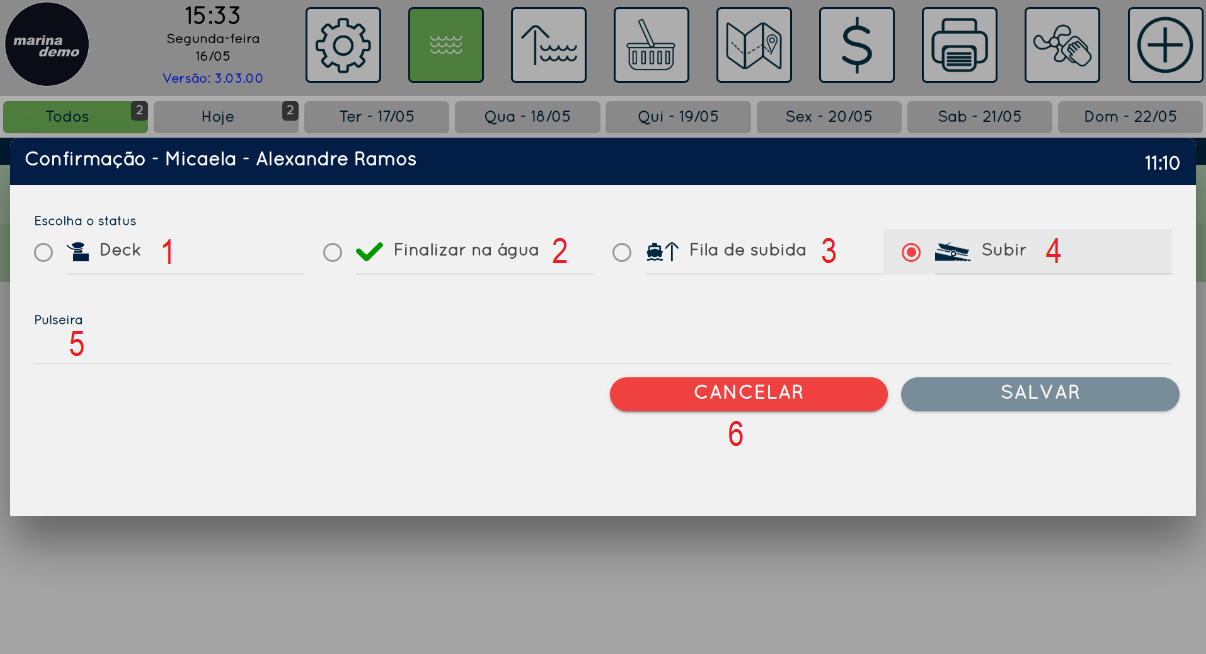
No Comments